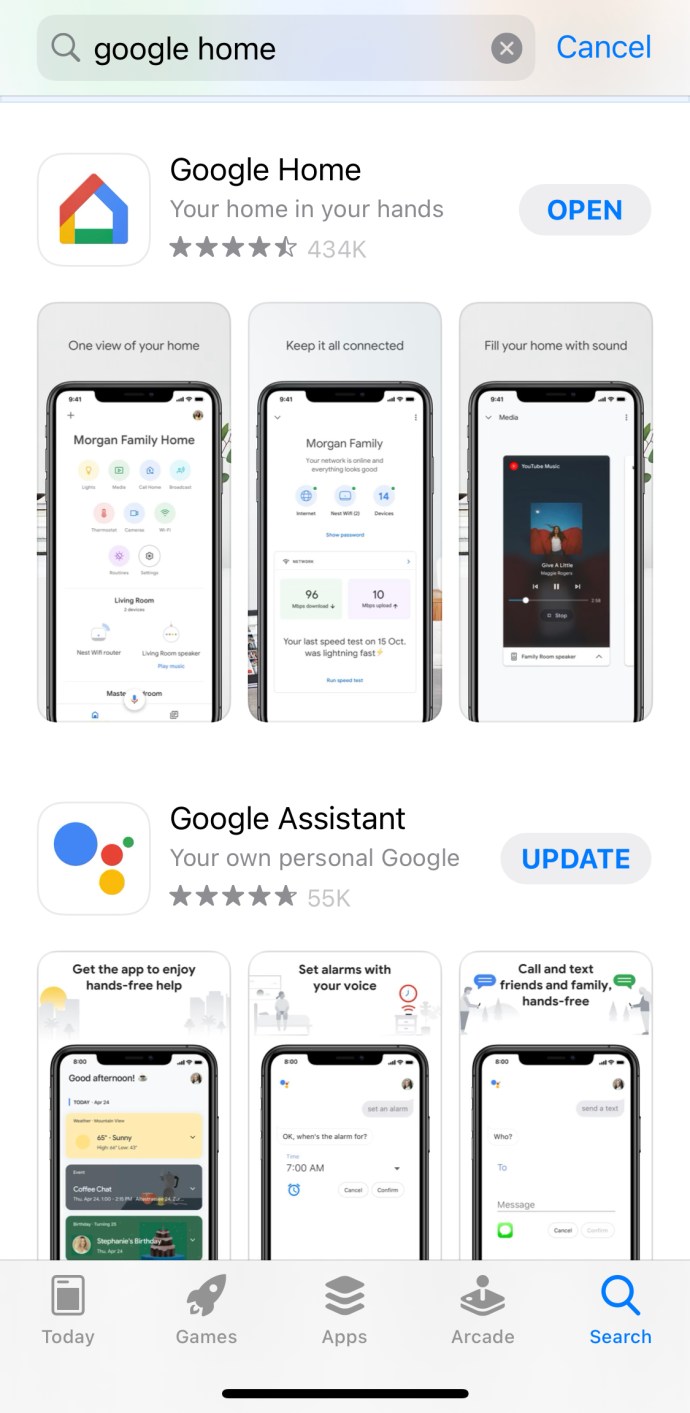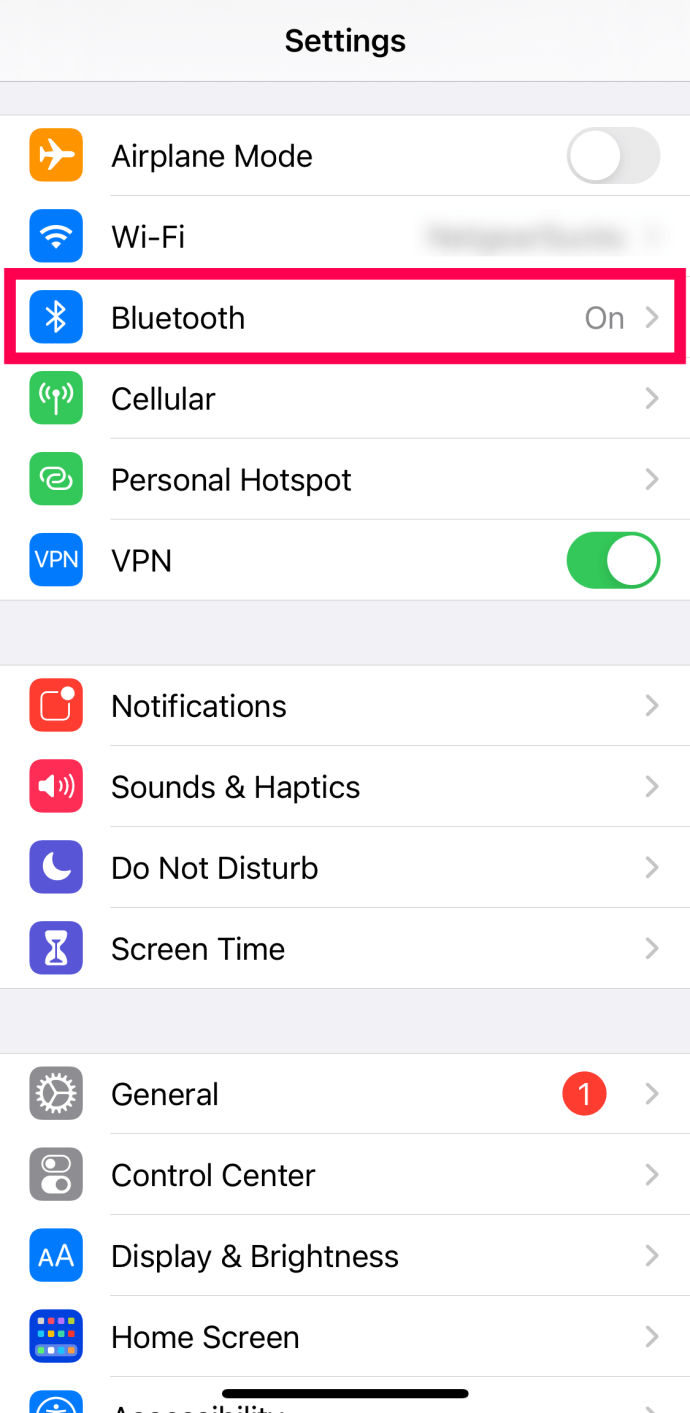Google Home ist eine hervorragende Ergänzung für jedes moderne Zuhause. Mit vielen Funktionen und Steuerelementen kann Google Home Ihnen dabei helfen, Ihren Zeitplan, Smart-Home-Geräte und mehr im Auge zu behalten.

Sie möchten Google Home auf Ihrem Mobilgerät einrichten, sind sich aber nicht sicher, ob etwas für Android auf Ihrem Apple iPhone funktioniert? Obwohl der Vorgang schwierig sein kann, ist es sehr gut möglich, einen Google Assistant einzurichten und auf Ihrem iPhone zu arbeiten.
Also lasst uns anfangen.
Google Home für iPhone
Google Home funktioniert tatsächlich auf iPhones. Zuerst müssen Sie die Google Home App auf Ihr Gerät herunterladen, um loszulegen. Dies setzt natürlich voraus, dass Sie bereits ein Google Home zur Nutzung erworben haben.
Google Home muss in Ihrem Zuhause bereits eingerichtet und betriebsbereit sein, bevor wir uns um die App kümmern. Wenn Sie es gerade gekauft und erhalten haben, nehmen Sie es aus der Verpackung und schließen Sie es an eine konstante Stromquelle an. Auf diese Weise wird das Pairing von Google Home mit Ihrem iPhone reibungslos verlaufen.
Herunterladen der Google Home-App
Nachdem Sie Google Home angeschlossen und eingeschaltet haben, können wir die Google Home-App aus dem iPhone App Store herunterladen.
Sie müssen:
- Schalten Sie Ihr iPhone ein und tippen Sie auf die App Store-App.
- Suchen Sie nach „Google Home“.
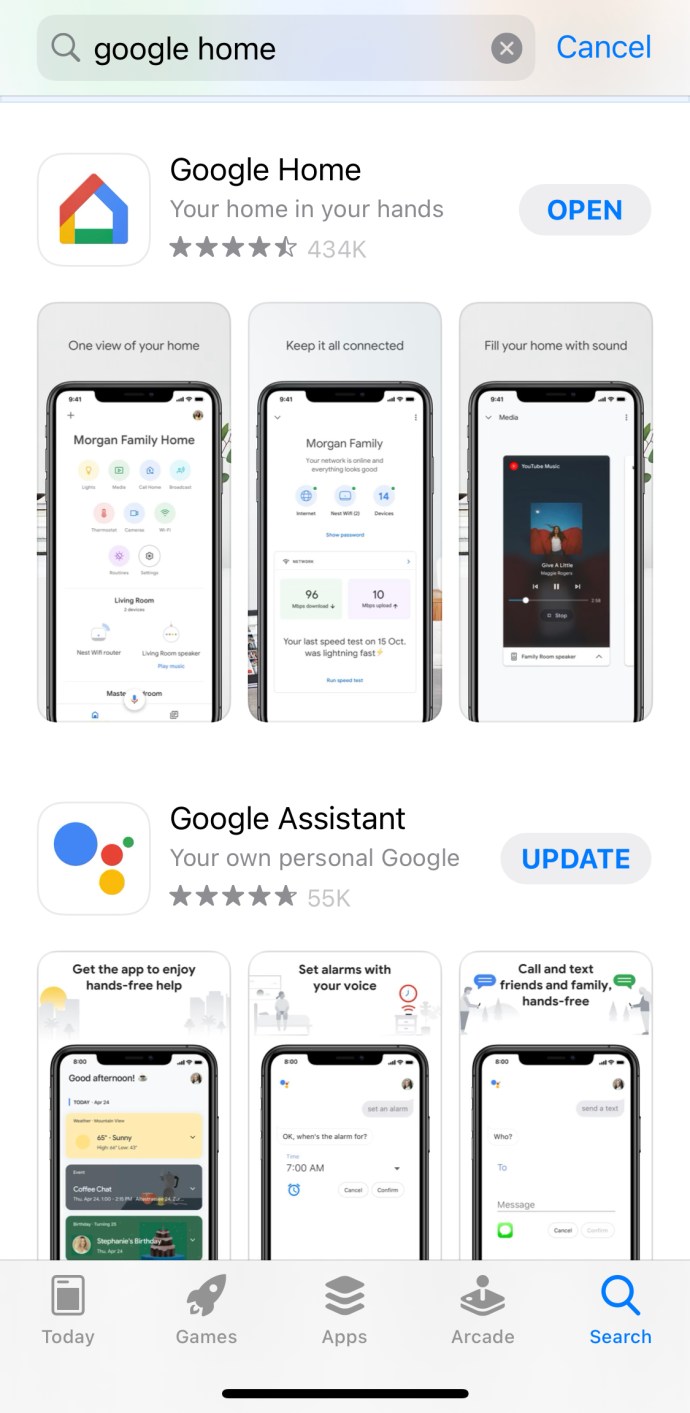
- Tippen Sie nach der Suche auf das Werden Taste und verwenden Sie entweder Ihren Passcode für das Konto oder bestätigen Sie Ihre Identität mit der Touch/Face ID. Die Wahl hängt davon ab, welche Option Sie eingerichtet haben und zur Verfügung haben.
- Nachdem Ihre ID bestätigt wurde, wird die App heruntergeladen und auf Ihrem iPhone installiert.
- Wenn die Installation für die App abgeschlossen ist, Offen rechts daneben erscheint die Schaltfläche.
- Tippen Sie auf die Offen um die Google Home App zu starten.
- Wenn Sie den Bildschirm verlassen und zu Ihrem Startbildschirm zurückkehren, finden Sie die App auch dort. Tippen Sie einfach auf das Symbol, um es zu starten.
Jetzt ist es an der Zeit, Google Home einzurichten und mit Ihrem iPhone zu verbinden.
Verbinden von Google Home mit Ihrem iPhone
Wenn das Google Home an eine Stromquelle angeschlossen und die App auf Ihrem iPhone installiert ist, besteht der nächste Schritt darin, sich miteinander zu koppeln. Dazu müssen beide Geräte eingeschaltet und eine WLAN-Verbindung verfügbar sein.
So starten Sie den Kopplungsvorgang:
- Starten Sie die Google Home App auf Ihrem iPhone und tippen Sie auf Loslegen die sich in der unteren rechten Ecke des Bildschirms befindet.
- Wählen Sie aus, welches Gmail-Konto Sie an Ihr Google Home anhängen möchten, und tippen Sie dann auf OK . Dadurch wird Ihr iPhone in Bewegung gesetzt, um nach Google Home-Geräten in der Nähe zu suchen.
- Sobald ein Gerät gefunden wurde, werden Sie von Ihrem iPhone benachrichtigt, das "Google Home gefunden" meldet. Es verbindet sich dann selbst mit dem Gerät.
- Zapfhahn Nächste unten rechts auf dem Bildschirm, um mit der Einrichtung von Google Home zu beginnen.
- Auf dem neuen Bildschirm müssen Sie das WLAN-Netzwerk auswählen, das Ihr Google Home verwendet. Suchen und wählen Sie das gewünschte WLAN-Netzwerk und tippen Sie dann auf Nächste in der unteren rechten Ecke des Bildschirms.
- Auf diesem Bildschirm müssen Sie den Passcode oder die Passphrase für Ihr WLAN-Netzwerk eingeben. Klicken Sie nach der Eingabe auf Verbinden .
- Ihr Google Home ist jetzt mit Ihrem WLAN-Netzwerk verbunden. Sie müssen nur noch Ihren Google Assistant einrichten.
- Google fordert Sie auf, die Berechtigungen zur Verwendung Ihrer Geräteinformationen, Sprach- und Audioaktivitäten zu bestätigen. Tippen Sie zum Fortfahren auf Jawohl .
- Sie müssen nicht auf Ja tippen, wenn Ihnen die Auswahl unangenehm ist. Um jedoch das Beste aus Ihrem Google Home-Erlebnis herauszuholen, sollten Sie diese Anforderungen erfüllen.
- Hier kommt der lustige Teil. Google Assistant beibringen, Ihre Stimme für Befehle zu erkennen. Auf dem Bildschirm finden Sie einige Aufforderungen zum Vorlesen. Lesen Sie jeden Text deutlich und laut genug vor, damit der Google Assistant sie verstehen und verarbeiten kann.
- Tippen Sie nach Abschluss des Sprachabgleichs auf Weitermachen auf der rechten Seite des Bildschirms, um mit dem Rest des Vorgangs fortzufahren.
- Jetzt können Sie die Stimme Ihres Google Assistant auswählen. Je nach Ihren Spracheinstellungen stehen einige zur Auswahl.
- Google Home hat seiner Liste ab 2018 über 6 neue Stimmen hinzugefügt. Probieren Sie sie alle aus, bis Sie diejenige gefunden haben, die Ihnen am besten gefällt.
- Nachdem Sie die Stimme von Google Assistant ausgewählt haben, werden Sie aufgefordert, Ihre Adresse einzugeben und alle gewünschten Musik-Streaming-Dienste zu Ihrem Google Home hinzuzufügen.
- Schließlich muss Ihr Google Home möglicherweise einige neue Updates installieren, falls verfügbar. Dies dauert nur ein paar Minuten, so dass es nicht lange dauern wird, bis Sie all Ihre harte Arbeit in die Tat umsetzen.
- Nach dem Update wird Ihr Google Home mit Ihrem iPhone verbunden. Zu diesem Zeitpunkt können Sie Ihrem Google Home verbale Befehle erteilen.
Koppeln Sie Ihr Google Home mit BlueTooth
Wenn Sie die Google Home App nicht verwenden möchten oder keine Option haben, können Sie die beiden Geräte trotzdem über BlueTooth koppeln. Das Koppeln Ihres iPhones mit Ihrem Google Home-Gerät ist ganz einfach.
Koppeln mit dem Google Home-Sprachbefehl
Sagen Sie zuerst mit dem Sprachbefehl "Ok Google, Bluetooth-Kopplung". Ihr Google Home-Gerät wechselt automatisch in den Kopplungsmodus. Führen Sie als Nächstes diese Schritte aus:
- Öffnen Sie die Einstellungen auf Ihrem iPhone und tippen Sie auf Bluetooth.
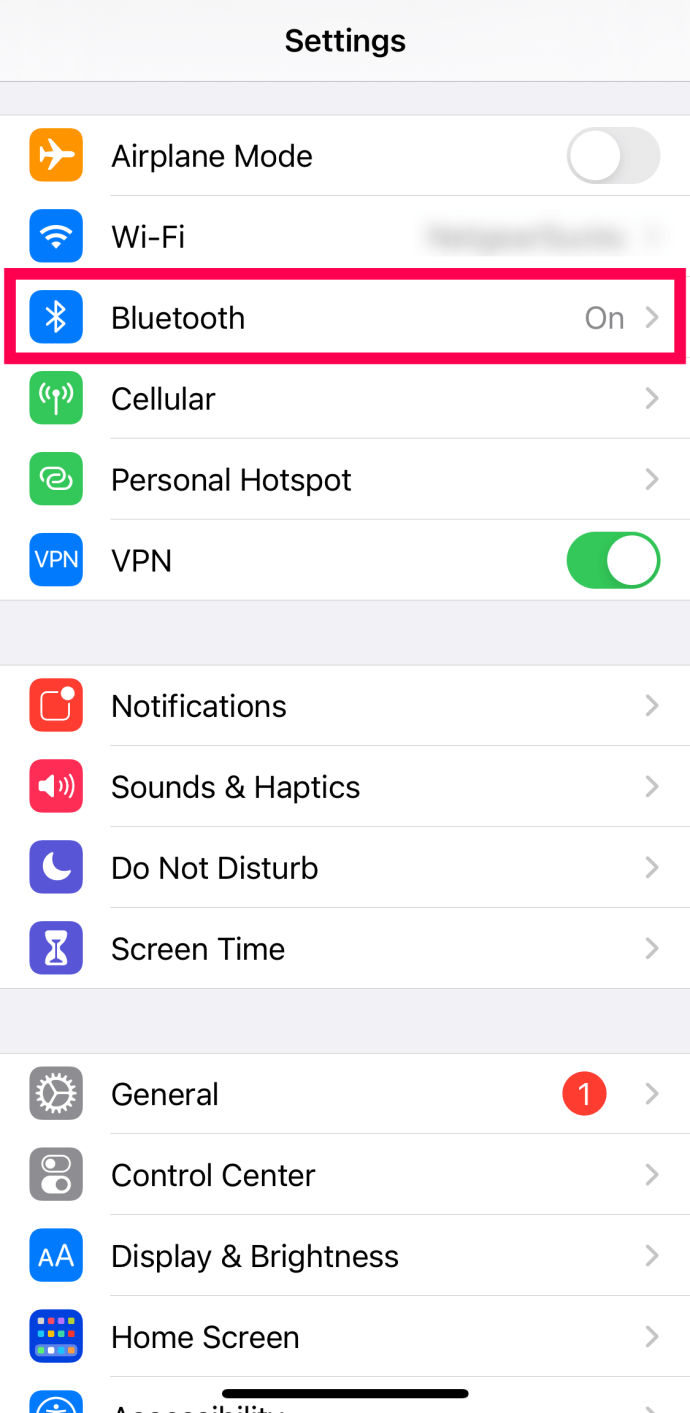
- Unten in diesem Fenster sehen Sie "Verfügbare Geräte". Tippen Sie auf Ihrem Google Home-Gerät.
- Obwohl es einen Moment dauern kann, werden Ihre Geräte gekoppelt.
Jetzt können Sie Ihre Musik oder Audio über Ihr Google Home abspielen, indem Sie die Bedienelemente auf Ihrem iPhone verwenden.
Koppeln mit der Google Home App
Eine weitere Möglichkeit, Ihre Geräte über BlueTooth zu koppeln, ist die Verwendung der Google Home App, wie oben beschrieben. Diese Methode ist ebenfalls einfach, aber Sie benötigen die Google Home App, ein Gmail-Konto und eine Internetverbindung, um die folgenden Schritte auszuführen.
- Öffnen Sie die Google Home App und tippen Sie auf das Home-Symbol in der unteren linken Ecke.
- Tippen Sie auf das Gerät, das Sie mit Ihrem iPhone koppeln möchten.
- Tippen Sie in der oberen rechten Ecke auf das Einstellungszahnrad.
- Tippen Sie auf „Audio“.
- Tippen Sie auf „Gekoppelte Bluetooth-Geräte“.
- Tippen Sie auf , um die Kopplung auf Ihrem Google Home-Gerät zu aktivieren.
Das ist alles dazu! Glücklicherweise ist das Google Home perfekt mit iOS-Geräten kompatibel. Unabhängig von Ihrem bevorzugten Betriebssystem haben Sie weiterhin Zugriff auf alles, was Google Home zu bieten hat.